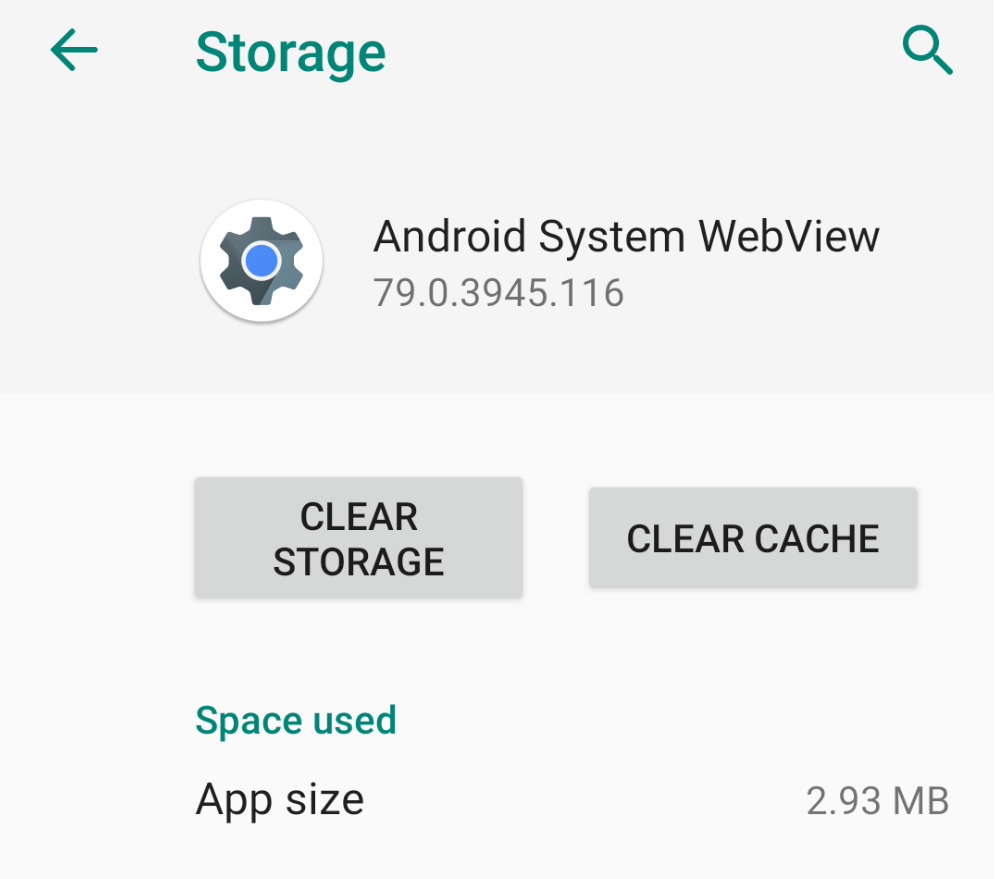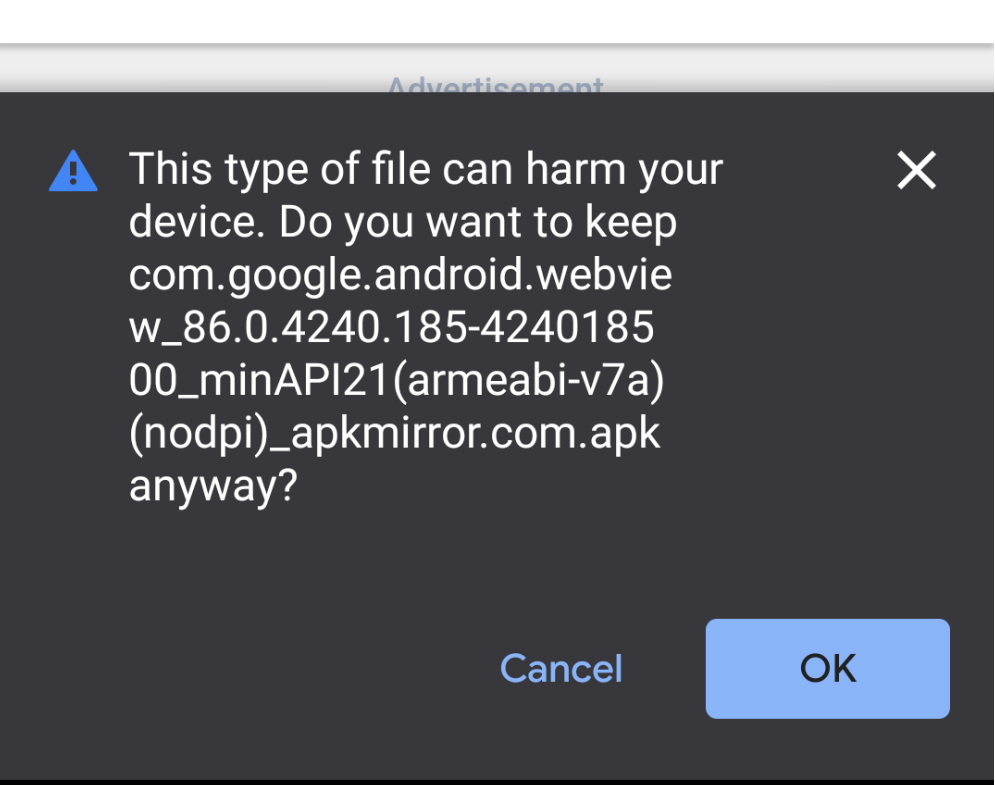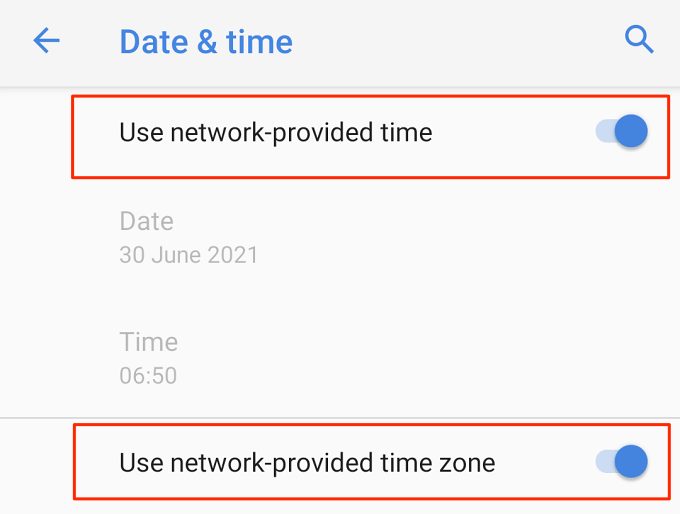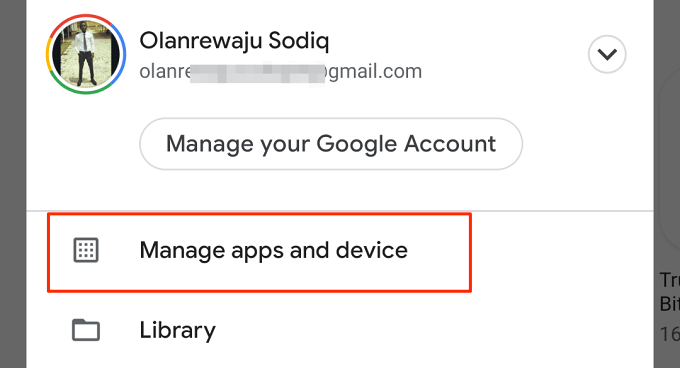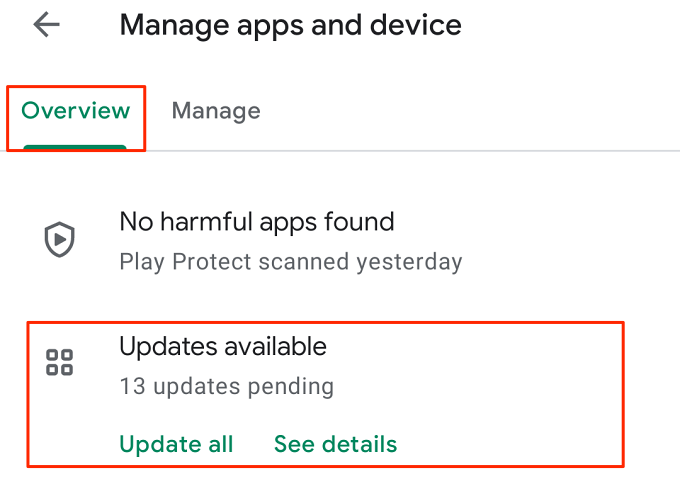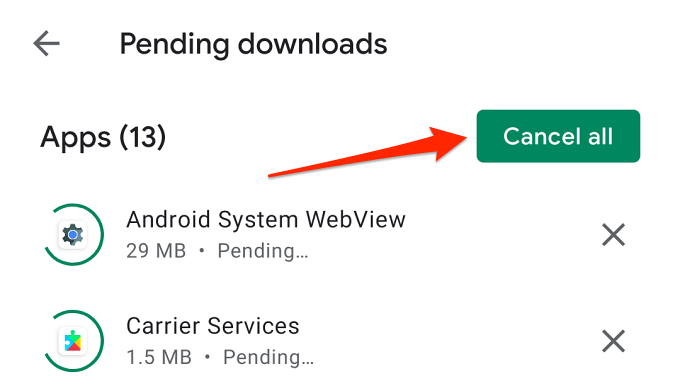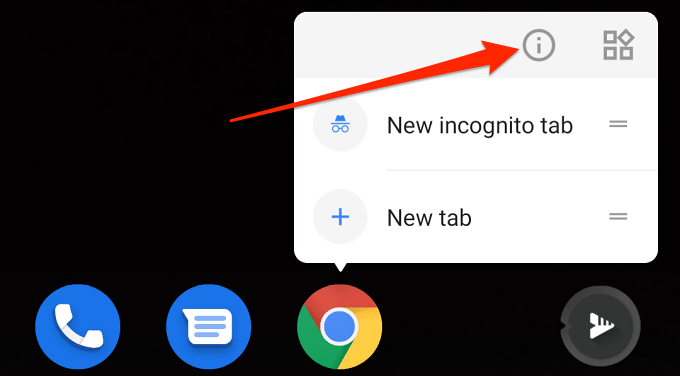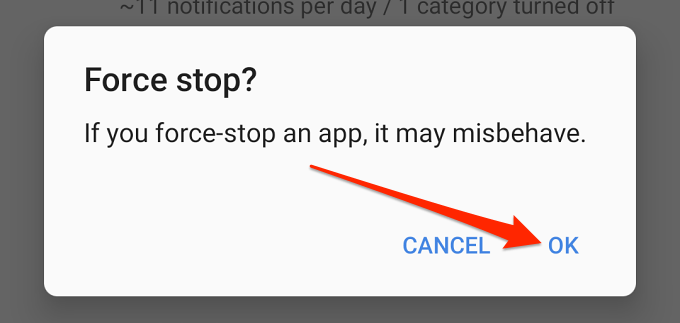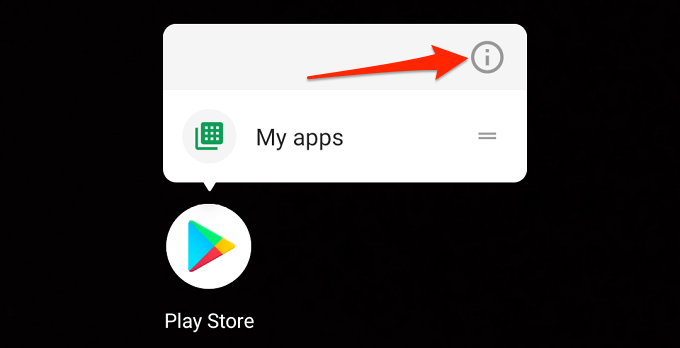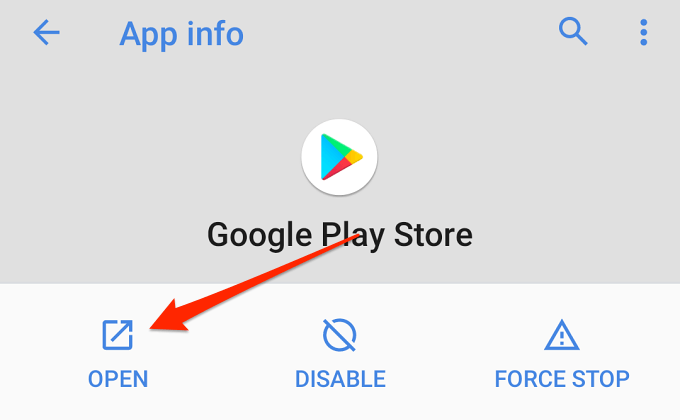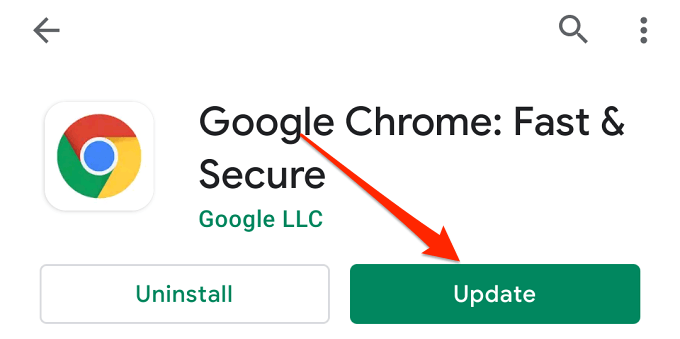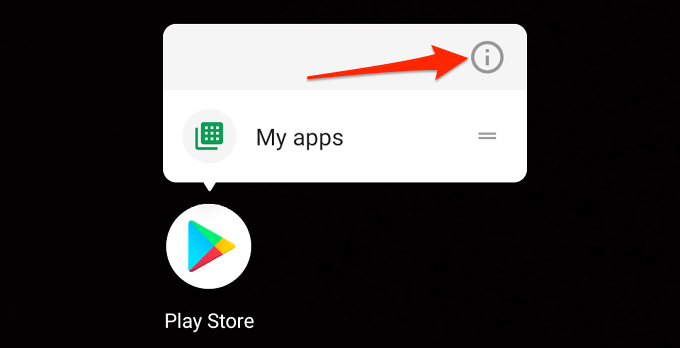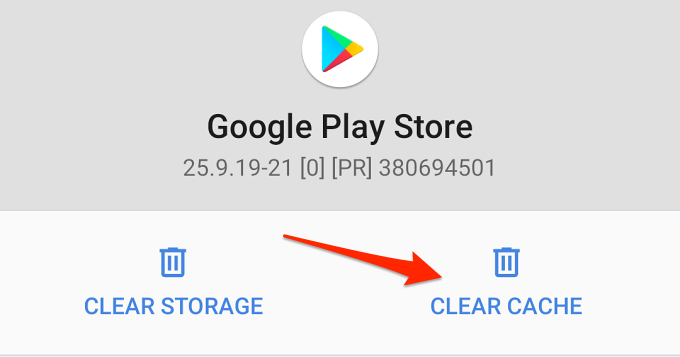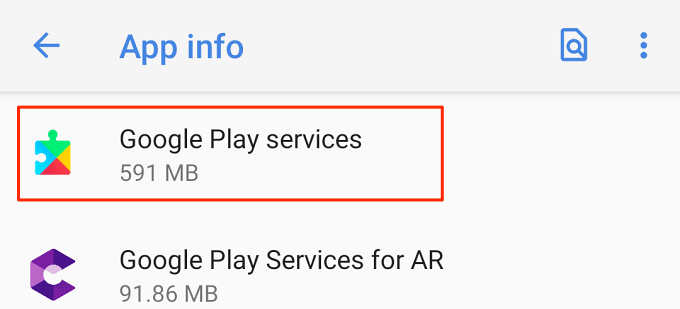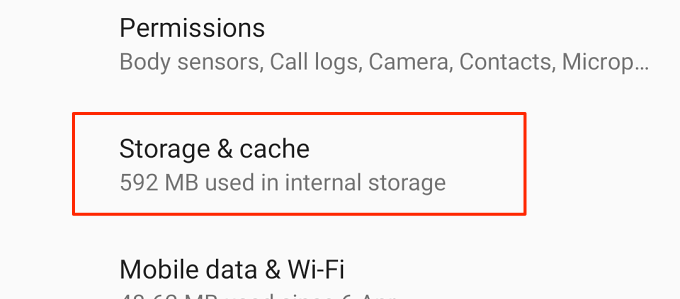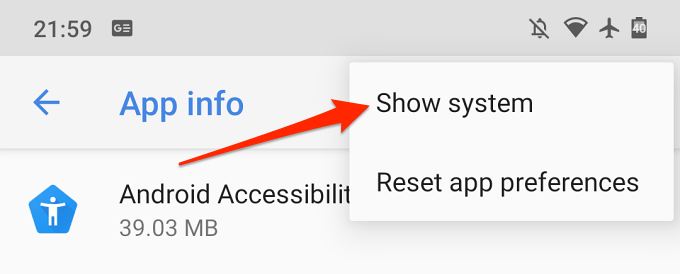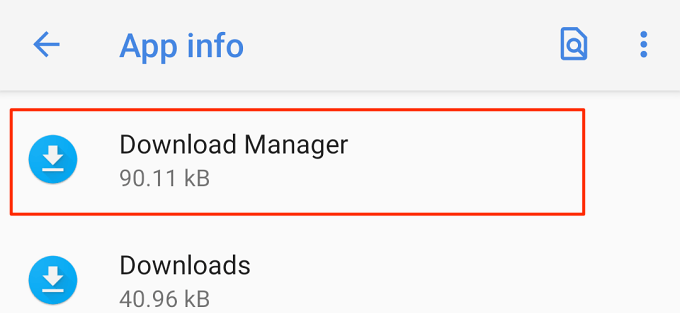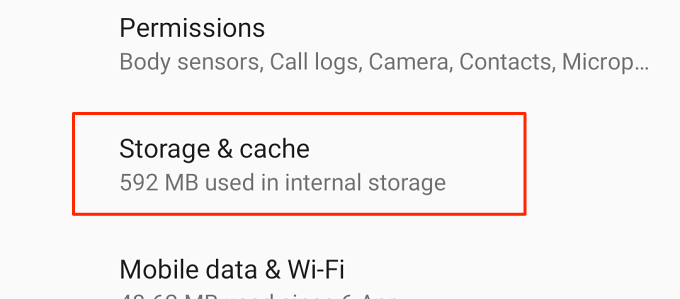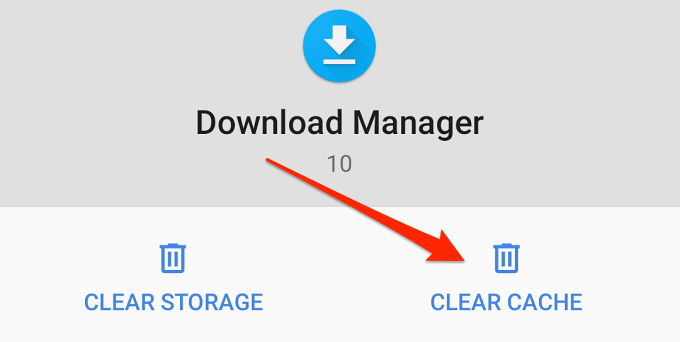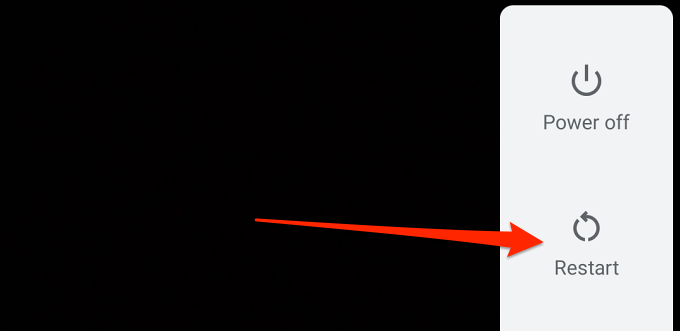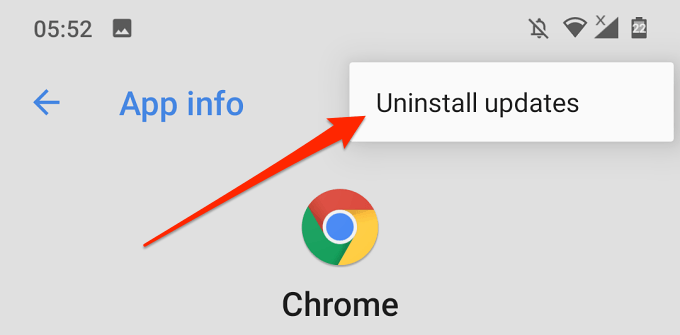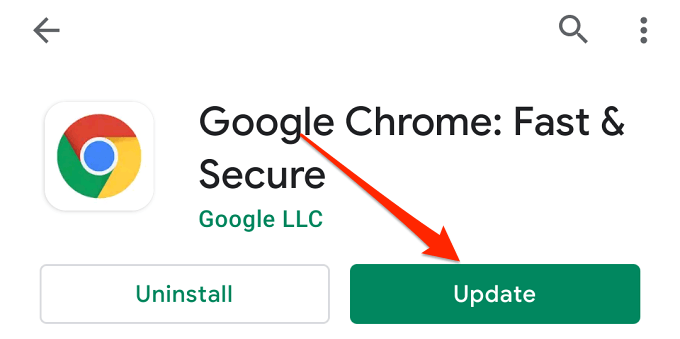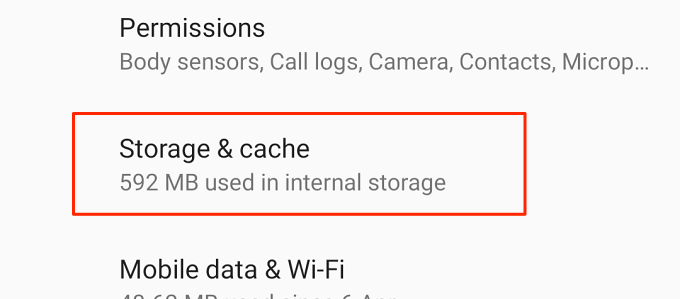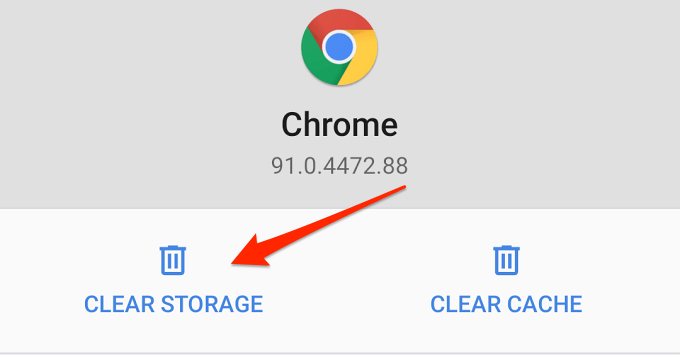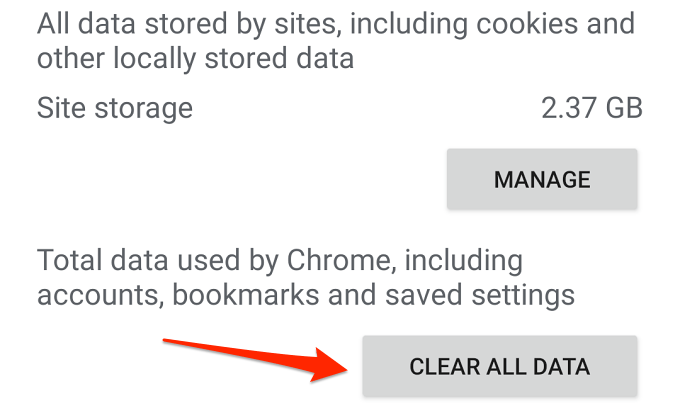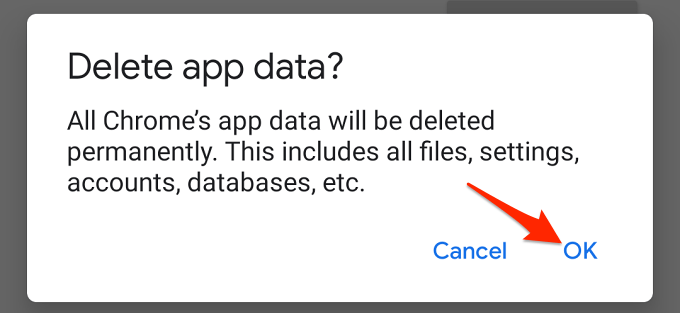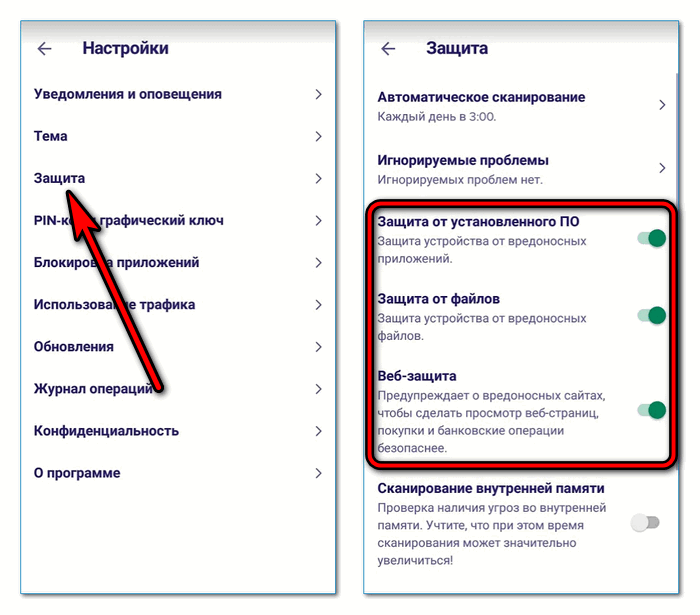Не могу обновить гугл хром на андроиде что делать
Chrome и Android System Webview не обновляются
Узнайте, как исправить проблему отсутствия обновления системы Chrome и Android с помощью этих методов. Разрешение Chrome и веб-просмотр Android не обновляется.
В последних версиях Android компания Google добавила новое системное приложение под названием Android System Webview. Это облегченный движок браузера, прикрепленный к Google Chrome, а это значит, что он является его неотъемлемой частью. Это приложение позволяет сторонним приложениям отображать веб-контент, не выходя из приложения полностью.
Проще говоря, когда вы открываете любую ссылку в стороннем приложении, таком как Instagram, Facebook и т. Д., Ссылка не открывается в браузере Chrome, но открывается в самом приложении. Это из-за веб-просмотра системы Android. Конечно, вы можете открывать ссылки в Chrome оттуда, но это другое дело.
Недавно, когда я получил уведомление об обновлении, я попытался обновить свой браузер Chrome, но мне это не удалось. После нескольких попыток я узнал, что не только Chrome, но и Android System Webview также не обновляется. Обновление этих приложений очень важно, поскольку они получают новые функции безопасности с каждым обновлением.
Я также получил несколько жалоб от моих друзей по той же проблеме, поэтому я изучил этот вопрос и нашел несколько решений.
Здесь я собираюсь предоставить вам эти решения, касающиеся того, что Chrome и Android не обновляются.
Исправлено: Chrome и Webview не обновляются.
Во-первых, мы собираемся попробовать несколько основных решений, поскольку этого не должно происходить из-за серьезных проблем. Если основные решения не устраняют проблему, попробуйте другие решения, указанные ниже:
Перезагрузите ваше устройство
Иногда простая перезагрузка решает проблему, поскольку перезагрузка устройства перезапускает все его системные процессы. Таким образом, если какой-либо процесс Android вызывает ошибку, она будет исправлена автоматически.
Проверьте ваше интернет-соединение
Вам нужна хорошая скорость передачи данных, чтобы обновлять все из PlayStore. Если у вас хорошее подключение к Интернету, но проблема все еще возникает, используйте любое стороннее приложение, чтобы проверить, использует ли какое-либо другое приложение данные в фоновом режиме.
Закройте все другие приложения, использующие подключение для передачи данных, а затем повторите загрузку, и это должно решить проблему.
Прекратить автоматическое обновление всех приложений
Если вы включили опцию обновления всех приложений автоматически, это может вызвать проблему с загрузкой. Чтобы остановить это, вам нужно запретить всем приложениям обновляться вместе, и вам придется обновлять их вручную.
Вот шаги, чтобы остановить автоматическое обновление всех приложений Android:
Это были базовые решения, и в большинстве случаев это устраняет проблему, а если нет, попробуйте следующие методы.
Удалите Android System Webview и Chrome
Высокие шансы, что Android System Webview является основной проблемой, и из-за этого Chrome не обновляется. Чтобы решить эту проблему, прежде всего, удалите приложение Android System Webview.
Это системное приложение, поэтому вы не можете удалить его полностью, но можете вернуться к заводской версии. Это означает, что вы можете удалить все предыдущие обновления. Вы не можете удалить его прямо из настроек, как на большинстве устройств, и такой возможности нет.
Вот шаги, чтобы удалить Android System Webview с телефона:
Вот и все. Теперь попробуйте обновить браузер Google Chrome, чтобы проверить, устранена ли проблема. Если нет, повторите тот же процесс с приложением Chrome и повторите попытку.
Очистить кеш, хранилище и принудительно остановить приложение
Если приложение работает в фоновом режиме, возможно, оно не будет обновляться. Вы можете принудительно остановить любое приложение от остановки такого фонового процесса. После этого, если у приложения много кеш-памяти, это может помешать его обновлению. В таких сценариях вам также необходимо очистить кеш и хранилище.
Вот шаги, чтобы принудительно остановить приложение на телефоне с ОС Android:
Теперь попробуйте обновить приложение, и если проблема не исчезнет, вам необходимо очистить кеш и данные.
Вот шаги, чтобы очистить кеш и данные Android Webview:
Если это не сработает, повторите тот же процесс с приложением Chrome и приложением Google Playstore.
Выйти из программы бета-тестирования
В магазине Google Play есть функция, называемая бета-тестированием. Это дает пользователям ранний доступ к любому новому обновлению до того, как оно станет общедоступным. Этот сервис предназначен для тестирования новых обновлений, и высока вероятность того, что в бета-обновлениях есть ошибки.
Если вы также участвуете в бета-тестировании или выбрали его по ошибке, возможно, вы используете приложение для бета-обновления. Теперь это может быть причиной проблемы с загрузкой. Вы можете исправить это, выйдя из программы бета-тестирования.
Чтобы выйти из бета-тестирования приложения, выполните следующие действия:
Наконец, после выхода из программы бета-тестирования удалите обновления, как мы это сделали в третьем методе. Это решит вашу проблему.
Загрузите обновления вручную
Если вы испробовали все методы, и ни один из них не помог вам, то это решение будет работать. Вы можете загрузить и установить последнее обновление Android System Webview и Chrome со сторонних сайтов APK и установить его вручную.
Вот шаги, чтобы вручную загрузить обновления приложения для Android со стороннего сайта:
Если вы видите загрузку Waring them, разрешите ее, нажав OK, поскольку она не представляет угрозы для вашего устройства. Наконец, установите файл APK, нажав на него, и ваша работа будет сделана.
Итог: Chrome и Webview не обновляются
Подводя итог, я привел все возможные решения для Chrome, и Android System Webview не получает обновлений. Это может занять некоторое время, но это обязательно решит вашу проблему.
Обновить системные приложения немного сложно, поэтому вам нужно набраться терпения. Кроме того, для загрузки файла APK используйте только надежные сайты APK.
Если вы используете последний метод, будьте осторожны, так как есть несколько поддельных сайтов, которые могут нанести вред вашему устройству. Файлы APK с таких поддельных сайтов могут содержать вредоносное ПО, поэтому имейте это в виду.
Как только вы сможете обновить приложение Google Chrome, веб-просмотр системы Android также будет обновлен.
Наконец, вот рекомендуемые веб-браузеры для вашего компьютера и мобильного телефона, которые вам стоит попробовать.
Что делать если Google Chrome не обновляется на Android
Google Chrome – один их самых популярных браузеров, как для стационарных ПК, так и для смартфонов на базе Android. Редко в его работе случаются сбои, ведь одна из причин его популярности кроется именно в надежности. Но иногда при работе софта могут возникать ошибки, например, отсутствие автоматического обновления. Без регулярного обновления падает производительность и функциональность браузера. В этом материале мы разберем, почему не обновляется Гугл Хром в Плей маркете, и как устранить неполадки.
Почему Хром на Андроиде не обновляется
Проблемы, связанные с отсутствием автоматического обновления, могут быть различные: начиная от нестабильного интернет-соединения и заканчивая сбоями в системном приложении Android System Webview. Его запустили недавно, главная цель продукта – оптимизация просмотра веб-контента. Если говорить простым языком: все открытые сторонние ссылки (например, в Инстаграме или Телеграме) позволяют сразу просмотреть сайт, не выходя из приложения и не запуская отдельно браузер.
Системное приложение Android System Webview разработано Google LLC и уже установлено на вашем устройстве. И зачастую, когда Хром на Андроид не обновляется, виновата именно эта программа.
Решение проблемы
Многим пользователям помогает простая и банальная перезагрузка, после которой Хром сам начинает автоматически обновляться. Однако если это не приносит результата, необходимо искать другие способы для решения проблемы.
Отключение обновлений Play Market
Иногда автоматические обновления от Плей Маркет для всех приложений вызывают сбои в загрузке. В этом случае нужно обновить браузер самостоятельно, вручную.
Чтоб отключить обновления нужно:

После этого нужно обновить отдельно только браузер, нажав на кнопку «Обновить» на его странице в Гугл Плее.
Проверка памяти и очистка кеша в смартфоне
Еще одной распространенной причиной возникновения ошибки является недостаток памяти на устройстве.
Зайдите в настройки смартфона/планшета, выберите «Очистить хранилище» или «Удалить кэш».
Очистите лишние файлы, сожмите слишком большие (система сама предложит), удалите редко используемые предложения. Большинство современных телефонов выполняют автоматическую умную очистку.
Отключение антивируса
Антивирус также может вмешиваться в обновления браузера, отклоняя или замедляя загрузку новых компонентов.
Попробуйте отключить антивирус на некоторое время, например, на час или 30 минут и повторно установить обновления. Если антивирусник регулярно блокирует загрузку обновления – лучше поискать другую программу для защиты телефона.
Проверка интернета
Как бы банально это ни звучало, но иногда проблема не в настройках и устройстве, а в интернет-соединении. Возможно, у вас слабый сигнал, либо нет подключения к Wi-Fi, а мобильный интернет не тянет. Страницы не открываются и не обновляется Google Chrome на Android.
Возможны и сбои при подключении. В этом случае нужно удалить роутер (если вы подключены к вай-фаю) и ввести пароль заново на своем устройстве для подключения. При использовании сотовой связи для передачи данных – отключить ее на 5-10 минут и повторить загрузку снова.
Перезагрузка устройства
Если вы попробовали один из описанных выше вариантов или смартфон просто выдает ошибку, попробуйте перезагрузить его.
В некоторых случаях такой метод помогает, т.к. баги возникают при длительной работе и непрерывном использовании телефона. Ему просто нужно пару минут отдыха, чтобы система снова заработала корректно.
Удаление Android System Webview и Chrome
Как упоминалось ранее, Android System Webview зачастую является источником возникновения проблем. Удалить его полностью не получится, т.к. это системное приложение, но можно откатить к заводским настройкам. Это должно помочь.
Для этого нужно перейти в настройки, в диспетчер приложений.

То же можно проделать и с браузером, если после возврата к заводским настройкам по-прежнему не обновляется Гугл Хром на андроиде.
Выход из программы бета-тестирования
Такой способ помогает в редких случаях, т.к. бета-тестированием интересуются не все пользователи. Однако, иногда именно подключение новой версии, которая еще не отличается стабильность и производительностью, может приводить к неполадкам при обновлении.
Если вы ранее активировали бета-тестирование, отключите его в настройках браузера.
Ручное обновление браузера
Если все описанные выше способы вам не помогли, рекомендуем обновить браузер вручную. Сделать это довольно легко. Откройте страницу Google Chrome в Плей Маркете и нажмите «Обновить».
После загрузки ваша версия софта будет обновлена.

Особенности для разных марок смартфонов
Обновление вручную на Android (через Плей Маркет) аналогичное для всех марок смартфонов. Отличий при загрузке не будет.
Однако есть некоторые незначительные различия при исправлении ошибок, чтобы работало автообновление. Например, у вас могут быть по-другому располагаться или называться разделы в настройках, будут иные вкладки, либо не окажется нескольких кнопок.
Chrome не обновляется на Android? Вот как исправить
Обновление Google Chrome дает огромные преимущества: улучшенный просмотр веб-страниц, лучшая безопасность, новые функции, исправления ошибок и т. Д. К сожалению, сотни пользователей Android упускают эти преимущества, потому что они не удается установить обновления Chrome.
В этом руководстве мы подробно рассмотрим действия по устранению неполадок, которые необходимо выполнить, если Google Chrome не обновляется на вашем смартфоне или планшете Android. Во-первых, мы должны упомянуть, что отмена и перезапуск обновления может решить проблему. Затем перейдите к решениям, перечисленным ниже, если обновление Chrome продолжает давать сбой или застревает в бесконечном цикле «Ожидание».
Проверьте подключение к Интернету
Для обновления приложений из Play Store требуется подключение к Интернету через сотовую сеть или Wi-Fi. Если Play Store не обновляет другие приложения, это говорит о том, что проблема, скорее всего, связана с вашим сетевым подключением, Google Play Store или другими компонентами системы. Быстрый способ «проверить» подключение к Интернету — запустить веб-браузер и проверить, можете ли вы открывать веб-страницы. Или откройте другие интернет-зависимые приложения и проверьте, работают ли они.
Другие шаги по устранению неполадок, связанных с сетью, включают отключение VPN-подключения / приложения, включение и отключение режима полета и перезагрузку маршрутизатора Wi-Fi. Переключитесь на беспроводное соединение, если вы используете сотовые данные, и снова обновите Chrome.
Если проблема специфична для Google Chrome, может помочь принудительное закрытие браузера или очистка его данных. Но перед этим убедитесь, что на вашем устройстве указаны правильные дата и время.
Проверьте настройки даты и времени
Дата и время на вашем устройстве должны быть точными для установки приложений из Play Store. Поэтому, если вы не можете обновить приложения Play Store, убедитесь, что информация о дате и времени на вашем устройстве актуальна.
Перейдите в «Настройки»> «Система»> «Дата и время» и включите следующие параметры: «Использовать время, предоставленное сетью» и «Использовать часовой пояс, предоставленный сетью».
Отменить ожидающие загрузки или обновления
Play Store приостановит ваше обновление Chrome, если в фоновом режиме выполняются другие загрузки. Чтобы немедленно обновить Chrome, отмените другие загрузки в очереди ожидания Play Store.
Принудительно закрыть Google Chrome
Возможно, вам не удастся обновить Chrome из Play Store, если браузер зависает или не отвечает. Отмените обновление в Play Store и выполните следующие действия, чтобы принудительно закрыть Chrome.
Перейдите на страницу Google Chrome в Play Store и проверьте, можете ли вы обновить браузер.
Принудительно закрыть и перезапустить Play Store
Несмотря на то, что Play Store является хранилищем приложений, это приложение — приложение, которое также работает со сбоями. Поэтому, когда что-то пойдет не так с Play Store и Chrome не обновляется, принудительная остановка магазина может восстановить его нормальное состояние.
Если вы по-прежнему не можете обновить Chrome, очистите файлы кеша браузера и повторите попытку. См. Подробные инструкции в следующем разделе.
Очистить файлы кеша
Удаление временных файлов приложения (или файлов кэша) освободит место на вашем устройстве и устранит проблемы с производительностью. Поэтому, если Chrome не обновляется из Play Store, очистите файлы кеша Play Store. Сделайте то же самое для других системных приложений, таких как Android Download Manager и Google Play Services.
Очистить кеш Play Store
Закройте Google Chrome на своем устройстве и выполните следующие действия.
Попробуйте обновить Chrome из Play Store еще раз и проверьте, удастся ли вам на этот раз заработать золото. В противном случае очистите данные кеша сервиса Google Play.
Очистить кеш сервиса Google Play
Это будет исправить проблемы с Google Play запретить Play Store обновлять Chrome или другие приложения.
Очистить кеш диспетчера загрузок
Диспетчер загрузок — это системная служба, которая упрощает загрузку встроенных приложений Android. Если есть проблема с диспетчером загрузок, вы можете столкнуться с проблемами при установке или обновлении приложений в Play Store.
Однако часто очистка кеша диспетчера загрузок решает эти проблемы. Отмените любую ожидающую загрузку приложения, закройте Play Store и выполните следующие действия.
Запустите Play Store и попробуйте обновить Chrome еще раз.
Перезагрузите ваше устройство
Сделайте это, если все действия по устранению неполадок до сих пор не увенчались успехом. Удерживая кнопку питания устройства, выберите «Перезагрузить» в меню питания.
Удалить предыдущие обновления Chrome
Chrome — это системное приложение, встроенное в ОС Android, поэтому его нельзя удалить или удалить. Однако есть возможность удалить все предыдущие обновления, сделанные в браузере. Это вернет приложение к заводской версии и, возможно, решит проблемы, мешающие Play Store обновлять браузер.
Очистить данные приложения Google Chrome
Несколько пользователей Chrome в этом Тема поддержки Google решил проблему, удалив данные Chrome со своих устройств. Попробуйте и посмотрите, поможет ли это.
Примечание. Очистка данных Chrome приведет к удалению вашей истории просмотров, файлов cookie сайта и других данных, хранящихся локально.
Последнее средство: Sideload Chrome
Если вам по-прежнему не удается обновить Google Chrome в Play Store, загрузите и установите последнюю версию с этих надежных и надежных веб-сайтов. Прежде чем продолжить, мы рекомендуем прочитать эту статью об установке приложений Android с помощью файлов APK. Вы узнаете, как правильно загружать Chrome из внешнего источника, а также о связанных с этим рисках.
Почему не обновляется Гугл Хром на Android — проблемы с Play Market
В старой версии браузера могу встречаться ошибки, а некоторые опции и вовсе не работают. Для решения этой проблемы достаточно скачать обновления или подождать пока Chrome скачает файл с изменениями автоматически. В инструкции разберемся, почему не обновляется Гугл Хром на Android, как самостоятельно исправить ошибку.
Не получается обновить Google Chrome
Если на экране появилось оповещение, что браузер устарел, его нужно обновить. Обычно операция осуществляется в автоматическом режиме. Если появилась ошибка, исправить ее можно самостоятельно.
Откат обновлений Play Market
Если не обновляется Хром на Android в ручном и автоматическом режиме, нужно откатить версию магазина Play Маркет. С такой проблемой сталкиваются владельцы старых смартфонов.
Инструкция, как откатить версию магазина Play Market:
Важно. Если при входе в магазин телефон запросит логин и пароль от профиля Гугл, введите его.
Мешать загрузке обновлений может сервис Android SystemWeb View. Он автоматически сканирует выпуск новых версий и скачивает их в память устройства. Найдите System Web View в Play Маркете и обновите его до последней сборки.
Проверка памяти и очистка кеша в смартфоне
Если Chrome не обновляется в Play Market, а на экране появляется ошибка «Недостаточно места», нужно проверить остаток памяти и почистить кеш.
Инструкция, как проверить память в смартфоне Android и удалить данные кеша:
Важно. Если в устройстве осталось менее 100-150 МБ памяти удалите неиспользуемые приложения или ненужные файлы в галерее. После выполнения операции перезагрузите смартфон и приступайте к обновлению браузера Chrome.
Отключение антивируса
Почему браузер Гугл Хром не обновляется на телефоне с ОС Андроид? Ограничивать загрузку данных может установленный антивирус. Чтобы скачать новую версию обозревателя через Play Market, временно отключите антивирус. После завершения операции снова включите защиту.
Обратите внимание. Не скачивайте неофициальную версию браузера Chrome, она может быть с ошибками, поэтому будет работать не стабильно и не сможет обновляться.
Проверка интернета
Новый файл для Гугл Хром может весить до 150 мегабайт. Если интернет-подключение нестабильное или скорость низкая, на экране может появиться ошибка. Для решения проблемы:
Важно. Замерить скорость подключения можно бесплатно. Для этого откройте сервис Speedtest в браузере и нажмите на кнопку «Начать».
Не получается обновить браузер, что делать
Если не обновляется Google Chrome на Android и никакие настройки не помогают, удалите старую версию браузера и установите новую. Сделать это можно бесплатно. Перед удалением не забудьте сохранить важные странички в закладки и синхронизировать их с сервисом Google.
Если магазин Google не работает и не получается установить браузер, всегда можно скачать последнюю версию в формате apk и распаковать ее в телефоне.
Что делать, если не обновляется Chrome в телефоне Android? Проверьте наличие подключения к интернету, если есть возможность, подключитесь к сети Wi-Fi. Удалите обновления магазина Play Маркет, такая ошибка часто встречается на старых устройствах. Также проверьте остаток памяти в смартфоне и временно выключите антивирус. Если ничего не помогает, удалите старый браузер и скачайте новый. Не забудьте сохранить все данные перед удалением.